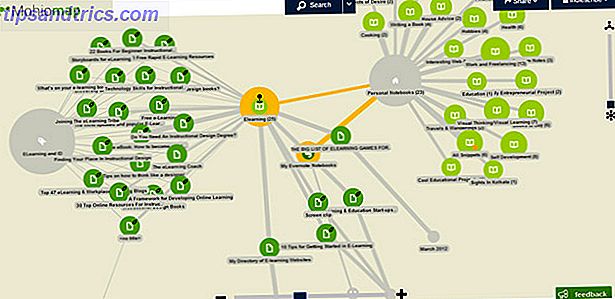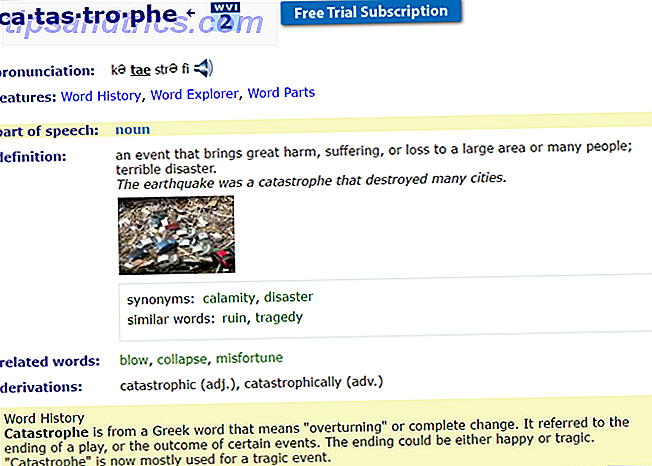Opdateret af Tina Sieber.
Hvis computerens fans ofte rammer tophastigheder, er det et tegn på, at din CPU er fuldt indlæst. Samtidig kan din computer sænke, hvordan du fremskynder Windows 10 fra opstart for at lukke, hvordan du fremskynder Windows 10 fra opstart for at lukke registreringsdatabasen tilpasninger og ondskabsfulde rengøringsmidler sjældent rette en langsom computer. Vi har udarbejdet en liste over forsøgte og sande metoder, der vil give din Windows 10-computer et øjeblikkeligt resultatforøgelse. Læs mere . Det er irriterende, især hvis du ikke rent faktisk gør noget.
CPU'en (centralenhed), også kendt som processor, er hjernen på din computer. Ligesom din egen noggin, kan det blive overvældet, hvis bombarderet med for mange processer, eller hvis en enkelt opgave bruger uønsket opmærksomhed. Ligesom du måske finder arbejde vanskeligt, når overvældet, kan din processor sænke til en gennemgang, hvis der for meget bliver spurgt om det på en gang.
Normalt kan du undgå denne situation ved at holde sig væk fra krævende apps. Men CPU-brugen kan undertiden gå ud af kontrol på grund af en fejl i en proces, såsom den berygtede WmiPrvSE.exe. Heldigvis er høj CPU-brug normalt let at rette.
WmiPrvSE.exe
Denne proces, som har det fulde navn på Windows Management Instrumentation, er en del af Windows og hjælper organisationer med at overvåge og fejlfinding af et stort antal systemer på et netværk. Det er dog ikke ualmindeligt, at processen går uden for kontrol.
Du kan se om dette er dit problem ved at åbne Task Manager og lede efter WmiPrvSE.exe processen. Hvis CPU-brugen er højere end et par procent, og du ikke kører noget program, der vil påvirke det, virker det ikke korrekt.
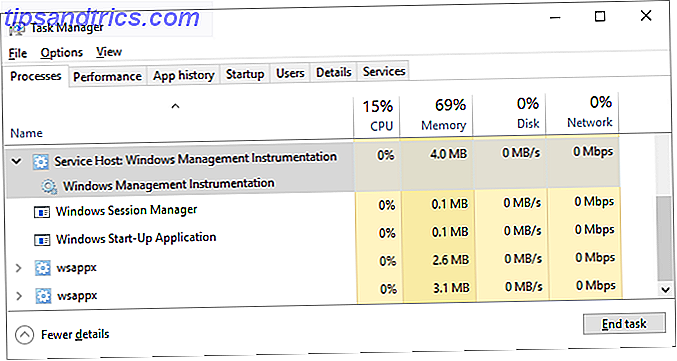
Microsoft har en officiel rettelse, der vil stoppe problemet for de fleste brugere. Hvis denne rettelse ikke virker, eller du ikke kan downloade den, kan du forsøge at genstarte tjenesten manuelt. Gør en Windows-søgning efter tjenester og i vinduet, der åbnes, kig efter Windows Management Instrumentation . Højreklik på det, og vælg derefter Genstart . Du kan også stoppe tjenesten helt, hvis du ønsker det.

Endelig er der en mulighed for at tjenesten kan være en orm eller en virus. Du bør kun se én version af processen på et givent tidspunkt, og processen skal stoppe, hvis du stopper den gennem vinduet Services. Hvis du ser to versioner af det, eller processen ikke stopper, skal du køre en virusscanning 10 trin, der skal tages, når du opdager malware på din computer 10 trin til at tage, når du opdager malware på din computer Vi vil gerne tro, at internettet er et sikkert sted at tilbringe vores tid (hoste), men vi ved alle, at der er risici omkring hvert hjørne. Email, sociale medier, ondsindede websteder, der har arbejdet ... Læs mere straks.
System Idle Proces
Windows brugere lejlighedsvis kører over høj udnyttelse af noget kaldet System Idle Process. Denne uklare proces ser ud til at hogge alle CPU-strømmen, det muligvis kan - forfærdeligt, ikke?

Faktisk er denne proces simpelthen en tråd, der forbruger processorcykler, som ikke ellers bliver brugt. Processen bruges på grund af nogle meget særegne egenskaber ved kodning, hvilket gør det til tider at foretrække, og endnu mere effektivt, for en processor at køre noget i stedet for slet ingenting. Dette er ikke kun en Windows-ting, men Windows viser processen i opgaveadministratoren, så brugerne ser det og antager, at der er noget galt.
Dette er ikke at sige, at du ikke kan opleve ydeevneproblemer, når System Idle-processen viser høj "load", men problemet ligger andre steder. Faktisk bør du forvente at se denne procesrapport, at den forbruger 95% (eller mere) af din processor, når din pc er i tomgang. Hvis det ikke er tilfældet, bruger noget andet processorkredsløb uden din viden.
For mange baggrundsprocesser
En baggrundsproces er et program, der kører på din pc, selv om det ikke er åbent i et vindue. En typisk computer vil have mange baggrundsprocesser kørende på én gang, da Windows selv kræver, at nogle skal køre. Men som du installerer programmer, i løbet af årene kan du samle mere og mere, og til sidst overvælde din pc.
Du kan tjekke dette ved at åbne Task Manage r via en Windows Search for det samme eller ved at køre taskmgr.exe . Fanen Processer vises som standard og viser ikke kun den samlede CPU-brug, men også brugen af hver app. Du bør gøre dette, mens ingen andre programmer er åbne for at forhindre forvirring. Bemærk de processer, der ser ud til at bruge mindst 10% af processorens kapacitet på regelmæssig basis.
I Windows 10 skal du gå over til fanen Start i opgavehåndbogen.

I Windows 7 skal du afslutte Task Manager og åbne msconfig.exe via Windows Search eller Run dialogboksen ( Windows + R ). I vinduet Systemkonfiguration skal du gå til fanen Startup .
Find nu opstartsposter Sådan bruges Windows 10-startmappen: Alt du behøver at vide Sådan bruges Windows 10-startmappen: Alt du behøver at vide Windows 10-startmappen giver dig mulighed for at styre, hvilke programmer der kører ved opstart. Sådan finder du startupmappen og styrer sine programmer. Læs mere korreleret med de elementer, du har noteret. Afmarker dem, klik ok, og genstart derefter din pc. Dette stopper disse programmer fra at starte ved opstart.
Det kunne være en irriterende anti-virus
Har du bemærket, at din computer bliver langsom på tilsyneladende tilfældige tider, og disse gange korrelerer ofte med højdiskaktivitet? Dit problem kan være din anti-virus.

Et antivirusprogram, når du aktivt søger på din disk for en trussel, kan forbruge en overraskende mængde processorbelastning. Dette er normalt ikke nok til at bremse en moderne desktop eller high-end bærbar computer, men ældre eller langsommere systemer kan mærkes langsomt under belastningen.
Det er nemt at fastsætte dette. Næsten alle anti-virus apps leveres med en planlægningsfunktion, som lader dig justere, når den automatisk scanner. Skift tidsplanen til et tidspunkt, hvor du ikke bruger den bærbare computer, og du vil ikke længere blive generet.
Eller det kunne være et virus
På den anden side kan malware være kilden til dit problem. Et system, der er inficeret, kan køre processer i baggrunden eller måske forsøge at sprede sig ved at sende malware til andre via din e-mail, dit netværk eller andre kilder. Alt dette kræver forarbejdningskraft, som kan oversættes til dårlig ydelse.

Bekræftelse af en infektion manuelt er ikke let, og for lægen er mere gæt end noget andet. Hvis du ikke har en antivirus, skal du downloade et gratis malwareprogram. De bedste computersikkerheds- og antivirusværktøjer De bedste computersikkerheds- og antivirusværktøjer Har brug for en sikkerhedsløsning til din pc? Bekymret for malware, ransomware, virus og indtrengere gennem dine firewalls? Vil du sikkerhedskopiere vigtige data? Bare forvirret over det hele? Her er alt hvad du behøver at vide. Læs mere og kør det. Faktisk kan du prøve flere anti-malware værktøjer, fordi malware, der allerede er installeret, har den fordel; det kan være i stand til at skjule sig fra enhver enkelt anti-virus app.
Når du har fundet problemet, kan du fjerne det med den antivirusprogram, du plejede at scanne. Hvis det ikke fejler, læs vores vejledning til fjernelse af malware. de tips der kan hjælpe dig med at udøve det, der har haft din pc.
Svchost.exe (netscvs)
Hvis du har tjekket Task Manager, har du muligvis bemærket, at processen svchost.exe (netscvs) forårsager høj hukommelse eller CPU-brug Sådan fejlfindes lave RAM- eller hukommelseslækager i Windows Sådan fejlfindes du med lav RAM eller hukommelseslækage i Windows Har du 4 eller mere GB RAM og virker din computer stadig træg? Du kan lide under hukommelsesleje eller mangel. Vi viser dig hvordan du fejler alle dine Windows (10) ... Læs mere. Selvom denne proces undertiden er forbundet med malware, er det primært en legitim og systemkritisk Windows-proces. Hvis du er i tvivl, skal du bruge denne opsøgningsværktøj til at se, hvilken tjeneste processen refererer til.
Hvis det ikke er malware, kan svchost.exe være travlt med at scanne til plug-and-play-enheder.
For at udelukke denne årsag skal du gå til Kontrolpanel> Netværks- og delingscenter og klikke på Skift avancerede delingsindstillinger . Her skal du vælge Sluk netværksopdagelse .

Svchost.exe viser også øget aktivitet, når Windows downloader opdateringer. Du kan normalt se det ved hjælp af 25% eller mere CPU-kapacitet, efter du lige har installeret Windows. I så fald skal du bare lade Windows Update afslutte dens ting.
Siden Windows 10 kan du ikke forsinke eller midlertidigt stoppe Windows Update. Mens du kan planlægge, hvornår du skal installere nye opdateringer, opdaterer Windows downloads efter behov. Dette kan tilfældigt forårsage svchost.exe at hogge din CPU. Hvad du kan ændre, er imidlertid, om din computer deler downloadede opdateringer med jævnaldrende. Sluk for at spare båndbredde og processorkraft.
Gå til Indstillinger> Opdatering og sikkerhed> Opdater, klik på Avancerede indstillinger, og klik derefter på Vælg, hvordan opdateringer leveres, og sluk for funktionen eller begræns den til pc'er på mit lokale netværk .

Den eneste anden løsning til at tæmme høje CPU-problemer i forbindelse med downloading af opdateringer er at midlertidigt deaktivere Windows Update 7 måder til midlertidigt at slukke for Windows Update i Windows 10 7 måder at midlertidigt slukke Windows Update i Windows 10 Windows Update holder dit system patched og sikkert. I Windows 10 er du nådig af Microsofts tidsplan, medmindre du kender skjulte indstillinger og tweaks. Så hold Windows Update under kontrol. Læs mere . Dette forhindrer Windows i at downloade opdateringer. Vi anbefaler dog ikke denne løsning!
Høj CPU-brug er et andet problem
Høj CPU-brug kan være svært at spore. Selvom de her anførte problemer er blandt de mest almindelige årsager, kan du opleve, at CPU-brug er stadig et problem, selv efter at du har forsøgt alt, hvad der blev foreslået ovenfor. Hvis dette problem stadig plager dig, skal du finde et Windows supportforum, hvor du kan bede brugerne om råd til, hvordan du håndterer din særlige situation.
Har du fundet et andet problem, der forårsagede høj CPU-brug og kunne du løse det? Venligst del i kommentarerne!